Grunderna i SPSS Martin Gellerstedt 0. INTRODUKTION KOM IGÅNG MED INMATNING, KODNING OCH DATATRIXANDE... 3
|
|
|
- Charlotta Håkansson
- för 10 år sedan
- Visningar:
Transkript
1 Grunderna i SPSS 2013 Martin Gellerstedt 0. INTRODUKTION KOM IGÅNG MED INMATNING, KODNING OCH DATATRIXANDE ATT DEFINIERA VARIABLER OCH SKAPA EN KOD ATT KOPIERA EN KOD INTERNT BORTFALL (MISSING VALUES) ATT MATA IN DATA ATT GÖRA BERÄKNINGAR OUTPUT-FÖNSTRET ATT KLISTRA IN I WORD ATT KATEGORISERA YTTERLIGARE EXEMPEL PÅ EN BERÄKNING - INDEX LITE DESKRIPTIV STATISTIK EXPLORE KORSTABELLER ATT ÖPPNA EN EXCELFIL
2 0. Introduktion Detta kompendium innehåller grundläggande datahantering samt korta exempel på deskriptiv statistik i SPSS. Vi studerar bland annat hur man skapar variabler, koder och matar in data. Vi kikar även på; hur man kan få en tabell från SPSS till Word, gör beräkningar, kategorisering, använder hjälpmenyn, snyggar till en tabell och avslutningsvis hur man får data från Excel till SPSS. Tanken med kompendiet är att du ska komma igång så pass mycket att du efter genomgången klarar att orientera dig i SPSS på egen hand och successivt kan öka dina färdigheter. Kompendiet utgår från SPSS version 20, men skillnader mellan intilliggande versioner brukar inte vara helt avgörande, var inte rädd för att testa dig fram. Anvisningarna kan även skilja sig i förhållande till vilken version av Word du använder Vill man ha ytterligare stöd för att orientera sig i SPSS rekommenderas boken: SPSS steg för steg. Wahlgren L. Studentlitteratur (utförlig genomgång av det mest grundläggande) Eller den mer utförliga SPSS Survival manual av Julie Pallant. Glöm inte heller att det i SPSS finns inbyggd hjälp att få i form av bland annat sökindex och mycket bra exempelbeskrivningar där man illustrerar steg för steg i olika analyser, se Help Menyn. När du förväntas göra något i SPSS markeras detta med symbolen: Lycka till! //Martin 2
3 1. Kom igång med inmatning, kodning och datatrixande Starta SPSS genom att välja Start/All Programs/IBM SPSS Statistics/IBM SPSS 20 I den efterföljande dialogrutan talar du om att du tänker mata in data, genom att välja: Type in data I SPSS arbetar man framför allt med tre olika fönster/vyer: Data View-, Variable View- och Output-fönstret. Data View är fönstret med själva datamaterialet. I SPSS används raderna för de olika individerna (objekten vi mäter på) och kolumnerna används för de olika variablerna (det vi mäter/frågar om). Om exempelvis svaren från en enkät skall matas in får varje respondent (person som svarat) en egen rad och varje fråga (variabel) en egen kolumn. Varje liten ruta i Data View kallas för en cell. Variable view är ett fönster där vi bland annat talar om för SPSS vilka variabler vi vill kunna mata in, koder skapas etc. Med andra ord är det i Variable View som vi förbereder SPSS för inmatning av vårt datamaterial. Själva inmatningen av datamaterialet sker därefter i Data View. Output fönstret (resultatfönstret) öppnas automatiskt när vi begär en analys av något slag. Låt oss testa! Antag att vi ska mata in data från följande lilla enkät: 3
4 1.1 Att definiera variabler och skapa en kod För att kunna mata in svar på enkäten ovan behöver vi tala om för SPSS att enkäten handlar om fyra variabler: Kön, Födelseår samt två frågor, eller snarare påståenden, om fritidsintressen. Vi kan kalla dessa fyra variabler för: Kön, Födelse, Fritid samt Fritid_2. Vi ska också skapa koder för tänkbara svar. Då kör vi! Klicka på fliken Variable View, nere till vänster Placera markören i första raden första kolumnen och skriv: Kön, tryck på Enter. Placera nu markören i första raden och kolumnen Values (det ska då dyka upp en liten grå knapp i denna cell), enligt: Klicka nu på den lilla blå knappen Nu ska dialogrutan: Value Labels dyka upp. Skriv: 0 i rutan Value och skriv Kvinna i rutan Label, klicka på Add. Skriv: 1 i rutan Value och skriv Man i rutan Label, klicka på Add. 4
5 Det ska nu se ut så här: Klicka på OK Grattis du har nu kodat en variabel i SPSS! Nu vet SPSS att vi använder 0 som kod för kvinna och 1 som kod för man. Vi ska fortsätta med ett par justeringar till för denna variabel. Placera markören i kolumnen Decimals (fortfarande på första raden förstås), ändra antal decimaler till 0. Placera nu markören i kolumnen Measure och sätt värdet till Nominal (kön är en variabel på nominalskala), enligt: Nu bör översta raden se ut så här Ok, låt oss nu skapa ytterligare två variabler. Placera nu markören i andra raden, första kolumnen (Name) och skriv Födelse. Ändra antalet decimaler till 0. Ändra datanivån (kolumn: Measure) till Scale. Placera markören i tredje raden, första kolumnen (Name) och skriv Fritid, ändra decimaler till 0. Variabelnamn ska man försöka hålla så korta som möjligt. En mer broderande beskrivning av variabeln kan man ge i kolumnen Label. Här kan man exempelvis skriva ned hela frågan/påståendets formulering. Grundinställningen i SPSS är att texten som vi skriver i kolumnen Label används i den beskrivande statistik vi skapar, tabeller etc. Låt oss därför skriva ned något talande i denna kolumn. Håll dig till samma rad men flytta markören till kolumnen Label, skriv: Hellre en kväll på krogen än en promenad i skogen. Det ska nu se ut så här: 5
6 (Jag har gjort kolumnen Label bredare genom att placera markören i kanten på kolumnens huvud och dra kanten åt sidan) Påståendet Hellre en kväll på krogen än en promenad i skogen besvaras på en femgradig så kallad Likertskala. Låt oss skapa koder för denna skala. Placera markören i kolumnen Values, klicka på den gråa knappen. Skriv: 1 i rutan Value och Tar helt avstånd i rutan Label, klicka på Add: Fortsätt och lägg till koder enligt följande: Ändra skalan till Ordinal (detta gör du i kolumnen Measure) 1.2 Att kopiera en kod Vi tar ett påstående om fritid till: Placera markören på rad 4 kolumn Name och skriv Fritid_2 Håll dig till samma rad men flytta markören till kolumnen Label, skriv: Hellre kratta löv än att på ett disco bli döv. Till detta påstående ska samma femgradiga skala användas (Tar helt avstånd osv). Men för att slippa koda detta igen kopierar vi kodningen från det föregående påståendet. Placera markören i rad tre (raden med första påståendet) och kolumn Values, klicka på 6
7 höger musknapp och välj Copy (markören ska stå i cellen men inte på den blå knappen när du gör detta val): Flytta dig till rad fyra (där du har variabeln Fritid_2) placera markören i kolumnen Values, klicka på höger musknapp och välj Paste. Nu har även variabeln Fritid_2 samma kodning på den femgradiga skalan. Att på detta sätt kopiera kodningen på en skala är mycket smidigt om man har ett flertal frågor/påståenden med samma svarsalternativ! Ändra antalet decimaler till 0 och välj datanivå Ordinal även för variabeln Fitid_2. Utseendet på Variable View bör nu vara följande: 1.3 Internt bortfall (missing values) Låt säga att vi nu börjat samla in enkäter med dessa variabler (Kön, Ålder, Fritid, Fritid_2) och det visar sig att de två påståendena om fritid ibland lämnats obesvarade (personen har svarat på enkäten men inte alla frågor så kallat internt bortfall). Hur gör man sådana saknade värden ( missing values )? I datavyn kommer celler med saknade observationer att innehålla en punkt. Ett problem är dock att man ibland kan bli osäker på om denna punkt betyder att värdet saknas (frågan var ej besvarad i enkäten) eller att man av misstag glömt att mata in värdet. Av denna anledning kan det vara bättre att ha en kod som representerar saknade värden. Om man vill särskilja olika skäl till att värdet saknas (exempelvis att respondenten vägrat svara eller att frågan inte var tillämpbar för respondenten) kan man använda sig av flera olika koder för saknade värden. I detta fall nöjer vi oss dock med en kod för saknade värden: Placera markören i rad 3 och kolumn Missing, markera: Discrete missing values och skriv in ett värde som markant avviker från de vanliga koderna för variabeln, exempelvis 999, OK. Gå därefter in i kolumnen Values skriv: 999 i Value och Ej svarat i Label, klicka ADD och därefter OK. 7
8 Upprepa samma procedur för variabeln Fritid_2 (vill du kan du ju använda dig av Copy och Paste strategi ) Nu ska Variable view se ut så här: Vad roligt, nu har vi skapat en mall för att mata in svar på fyra variabler. SPSS är nu redo för datainmatningen! Låt oss testa! 1.4 Att mata in data Klicka på Data View (den lilla fliken nere till vänster) Placera markören i första raden första kolumnen och skriv värdet 0 (om det dyker upp en liten rullmeny efter att du placerat markören i denna cell kan du avaktivera denna genom att klicka på knappen uppe under menyraden (I tidigare versioner av SPSS såg denna knapp ut som en etikett även snarlikt en tepåse )). När man matar in värden rekommenderas att inte ha etiketterna aktiverade, dvs när du matar in siffror ska du kunna se siffrorna (koderna) och inte etiketterna. Variablerna Kön och Födelse har ett självklart innehåll. Men, hur var det nu med övriga variabler vilka vara påståendena i variablerna Fritid respektive Fritid_2? Ja, om man har glömt bort vad en variabel handlade är det inget bekymmer (förutsatt att man skrivit ledtext i kolumen Label i Variable View): Placera markören på huvudet i kolumn Fritid_2 så visas ledtexten för variabeln (sån tur att vi skrivit en sådan): Men låt oss nu mata in lite mer data, enligt: 8
9 Datamaterialet innehåller svar från 5 kvinnor och 5 män. Datamaterialet är komplett med undantag från den sista mannen som inte svarat på påståendena om fritiden. Vilka värden var det nu koderna respresenterade? Klicka på symbolen i fältet med alla knappar. Nu ser vi värdet på svaren snarare än koderna (jag har breddat ett par kolumner genom att dra i kolumnhuvudets kant): Det finns ingen standard för exakt vilka koder man ska välja. Men det gäller att försöka ha ett genomtänkt system och koder som är lätta att lära sig. Är man två personer som matar in en enkätundersökning går det förvånansvärt fort. En läser svaren och en matar in. Efter några enkäters inmatning har man lärt sig koderna innantill och inmatningen går fortare och fortare 1.5 Att göra beräkningar Om man är intresserad av att veta respondenternas ålder har det visat sig att frågan om födelseår är bättre än att direkt fråga om ålder (att fråga efter ålder uppfattas som mindre artigt än att fråga efter födelseår). För att lista ut åldern kan vi använda den snabba lösningen att helt enkelt använda aktuellt år för studien minus födelseår. Eftersom kompendiet skrevs 2013, blir det i detta fall: Ålder=2013-födelseår. Låt oss utföra denna kalkyl i SPSS. De flesta beräkningar och andra manipulerande med variabler görs med menyn Compute. genomtänkt system och koder som är lätta att lära sig. 9
10 Välj Transform/Compute Variable Skriv in ett namn på den nya variabeln, detta görs i rutan Target Variable - jag kallade den nya variabeln: Ålder. Skriv 2013 och ett minustecken (2013-) i rutan Numeric Expression, flytta därefter variabeln Födelse till rutan Numeric Expression efter 2013-, enligt: Klicka OK Kolla nu i datamaterialet (Data View) att du fått en ny kolumn med varje persons ålder, även i Variable View kan du se att den nya variabeln Ålder lagts till. Låt oss nu beräkna åldern i månader. Välj Transform/Compute Variable Skriv in ett namn på den nya variabeln, detta görs i rutan Target Variable - jag kallade den nya variabeln Ålder_mån. Flytta variabeln Ålder till rutan Numeric Expression. Använd därefter miniräknaren under och multiplicera Ålder med 12, enligt: Klicka OK Låt oss även testa en annan mer komplicerad beräkning där vi får utnyttja de inbyggda funktionerna. Vi ska beräkna logaritmerade värdet av åldern i månader (för övnings skull ). Välj Transform/Compute Variable Skriv in ett namn på den nya variabeln, detta görs i rutan Target Variable - jag kallade den nya variabeln Ln_Ålder_mån. Välj Arithmetic i rutan Function group, markera Ln i rutan Functions and Special 10
11 Variables. Klicka på pilen till vänster om rutan så att Ln functionen flyttas upp i fältet Numeric Expression. Flytta slutligen variabeln Ålder_mån till rutan Numeric Expression, så att den hamnar inom parentesen, det ska då se ut så här: Klicka OK Kika i datamaterial och Variable View och kolla att dina nya variabeler finns med. Bör se ut så här: 1.6 Output-fönstret Fönstret med resultat (output-fönstret) öppnas automatiskt när vi gjort någon analys. Nu är det inmatade materialet inte speciellt stor, men låt oss ändå testa att producera lite deskriptiv statistik. Välj Analyze/Descriptive Statistics/Explore Flytta Ålder till Dependent List och Kön till Factor List, enligt: 11
12 Klicka OK Nu öppnas automatiskt Output fönstret. Som du ser har detta fönster två delar. Till höger finner du alla resultat som producerats. Till vänster finner du en navigator som används för att hoppa mellan olika resultat, ta bort resultat man inte vill spara, tillfälligt stänga ned resultat man inte vill se just nu. Testa navigatorn lite! Klicka exempelvis på symbolen för Descriptives: Nu kan du se följande tabell med deskriptiv statistik till höger i Output-fönstret. 12
13 Testa även att klicka på en symbol med minustecken (detta stänger tillfälligt ned den delen av resultatet. För att öppna igen klickar man bara på motsvarande plustecken). 1.7 Att klistra in i Word Leta nu upp tabellen med deskriptiv statistik i resultatfönstret. Markera tabellen (klicka på den en gång). Högerklicka och välj Copy (alternativt välj Copy ur menyn Edit, alternativt Ctrl+C). Öppna ett Worddokument Välj Paste ur menyn Edit (alternativt högerklicka och välj Paste, alternativt Ctrl+V). Detta ger en tabell som är möjlig att redigera i Word. Du kan ta bort rader, fetmarkera intressanta resultat, välja något standardiserat tabellformat, etc. Ett alternativ är att kopiera tabellen som en bild: I SPSS markerar man tabellen, högerklickar och väljer Copy Special, markera därefter Image. Du kan även kryssa i rutan Save as default, om du vill, detta innebär att kopieringen hädanefter även kopierar tabellen som bild. I Word väljer du därefter Paste och markerar symbolen för att klistra in som bild. Ibland krånglar detta och symbolen syns ej, testa då att välja Edit/Paste Special och välj att klistra in som picture, klicka OK. Med denna strategi erhålls tabellen i form av ett icke-redigerbart objekt. Du kan alltså inte ändra i tabellen, bara minska eller förstora bilden. Denna tabell är inklistrad som: 13
14 Som vi kan se gav proceduren Explore en mängd deskriptiv statistik. Vi kan bland annat konstatera att medelåldern för kvinnor är 30 och för män är den Att kategorisera Ibland vill man dela in en kvantitativ variabel i kategorier (klasser). Exempelvis kanske man vill dela upp ålder i yngre, medelålders och äldre. Låt oss studera hur en sådan uppdelning går till. Välj Tranform/Recode into Different Variables. Flytta Ålder till Numeric Variable->Output Variable. Skriv ett nytt namn i rutan Name under Output Variable. Jag valde Ålder_3kat eftersom den nya variabeln ska innehålla tre kategorier. Klicka på Change. Det ska nu se ut så här: Klicka på Old and New Values Välj: Range, LOWEST through value: och skriv in 30, gå därefter till rutan: New Value och skriv in värdet 1, klicka ADD. Därefter väljer du Range och skriver in värdena 31 through 50 i rutan New Value skriver du in 2, klicka Add. Slutligen väljer du: Range value through HIGHEST och skriver in 51, i rutan New Value skriver du in 3 och klickar Add. Nu ska det se ut så här: 14
15 Klicka Continue och OK Du ska nu ha fått en ny variabel där personer upp till 30 år kodats med en 1:a, personer mellan med en 2:a och personer 51- med en 3:a. Vi kan nu i efterhand gå in och koda 1=yngre, 2=medelålders,3=äldre. Gå till variabelvyn och på raden för Ålder_3kat går du in under Values och kodar: Klicka Ok. Om du vill kan du ändra antal decimaler till 0. Bra, då har du testat att klassindela en kvantitativ variabel. Ibland kan man även behöva slå samman kategorier, exempelvis reducera en femgradig skala till tregradig. Låt oss testa. Vi ska göra om den femgradiga skalan för variabeln Fritid (Tar helt avstånd Tar delvis avstånd Varken eller Instämmer delvis Instämmer helt) till en tre kategorier (Tar helt/delvis avstånd Varken eller Instämmer delvis/helt). (I följande övning kan du behöva ta bort gamla inmatningar från dialogrutor som öppnas) Välj Tranform/Recode into Different Variables. Flytta Fritid (I fältet till vänster ser du frågan: Hellre en kväll på kr.. det är denna fråga som är variabeln Fritid, vilket syns om du håller still markören på frågan). till Numeric Variable->Output Variable. Skriv ett nytt namn i rutan Name under Output Variable. Jag valde Fritid_3kat eftersom den nya variabeln ska innehålla tre kategorier. 15
16 Klicka på Change. Klicka på Old and New Values Välj: Range, skriv in 1 through 2, gå därefter till rutan: New Value och skriv in värdet 1, klicka ADD. Välj Value (i Old rutan), skriv in 3, gå därefter till New Value och skriv in 2, klicka Add. Slutligen väljder du Range 4 through 5 och New Value 3. Ska leda till följande: Klicka Continue och OK Gå till variabelvyn och på raden för Fritid_3kat går du in under Values och kodar Markerna raden med Fritid_3kat och håll ned vänster musknapp, dra hela raden uppåt och släpp den precis under variabeln Fritid. På detta sätt hamnar den omkategoriserade variabeln intill originalet med fem skalsteg. Gå till datavyn och kontrollera att omkategoriseringen fungerat: 16
17 Som synes har värden 1-2 blivit 1:a, trean har blivit en 2:a och 4-5 har blivit en 3:a. För den sista respondenten saknades svaret på Fritid och följaktligen kommer svaret saknas även för Fritid_3kat (om man vill kan man gå in och koda detta som missing se tidigare övning). 1.9 Ytterligare exempel på en beräkning - index I en enkät är det vanligt att man försöker ringa in ett visst tema (även kallat dimension/faktor ) genom att ställa ett antal frågor eller påståenden kring detta tema. Varje enskild fråga/påstående brukar kallas för item. En grupp av item som relaterar till ett gemensamt tema vill man oftast slå samman för att endast få en variabel för det aktuella temat. En variabel som är sammanslagning av flera olika items brukar kallas för index eller score. Exempelvis kan man i en kundundersökning ställa ett flertal frågor som handlar om hur nöjd kunden är med en viss produkt eller tjänst. Genom att slå samman informationen från alla frågor kan man bilda ett index för kundtillfredsställelse. När man besiktar en bil kontrolleras mängder av funktioner och man mäter olika värden, exempelvis bromsstyrka och koldioxidutsläpp, all information sammanfattas därefter till ett index: (godkänd/ombesiktning/körförbud). Hur information slås samman kan ske på en mängd olika sätt. Kundtillfredsställelseindex kanske kan beräknas genom att beräkna ett medelvärde (eventuellt viktat medelvärde) för svaren på alla frågor. För att en bil ska bli godkänd får inga allvarliga anmärkningar finnas i protokollet. I vår lilla enkät har vi två påståenden som till viss del kan sägas mäta samma sak. Gillar man att vara ute på krog/disco eller är man mer för trädgård/natur? Det kan därför vara lämpligt att slå samman svaren på dessa två frågor för att få ett party-index. Ett dilemma är att påståendena ( Hellre en kväll på krogen än en promenad i skogen respektive Hellre kratta löv än att på disco bli döv ) går i olika riktning. Instämmer man på den första frågan indikerar detta att man gillar uteliv, medan man då bör ta avstånd på påstående 2. Men vi kan vända på riktningen för påstående två genom att beräkna: 6-Fritid_2. På detta sätt förväntas en person som gillar uteliv få höga poäng på båda variablerna och en som inte gillar uteliv förväntas få låga poäng. Låt oss göra detta: Välj Transform/Compute Variable 17
18 Skriv in ett namn på den nya variabeln, detta görs i rutan Target Variable - jag kallade den nya variabeln: Fritid_2_Vänd, i beräkningsfältet ska det vara 6-Fritid_2. Placera Fritid_2_vänd under Fritid_2 Välj Transform/Compute Variable Skriv in ett namn på den nya variabeln, exempelvis: Index_sum och låt denna nya variabel helt enkelt utgöra summan av fritid+fritid_2_vänd, enligt: Du har nu skapat ett index: Index_sum. Indexet kan anta värden mellan 2 till 10, desto högre värde desto mer gillar personen uteliv. Exempelvis verkar de fyra första kvinnorna att uppskatta uteliv i hög grad, medan männen verkar föredra naturen. Alternativt skulle man kunna beräkna medelvärdet. Vi testar! Välj Transform/Compute Variable Skriv in ett namn på den nya variabeln, exempelvis: Index_medel. För att beräkna medel kan man antingen skriva in formeln (Fritid+fritid_2_vänd)/2 eller utnyttja att vanliga statistiska funktioner finns att tillgå i listan av funktioner. Välj Statistical i rutan Function Group och markera Mean i rutan under (Functions). Klicka på pilen för att flytta upp funktionen till fältet för beräkningen. Ska se ut så här: 18
19 Flytta nu över variablerna Fritid och Fritid_2_vänd inom parentesen så här: Klicka OK Index_medel kan anta värden från 1 till 5, desto högre poäng desto mer gillar man uteliv. Exempelvis har de fyra första partypinglorna ett medelvärde på Lite deskriptiv statistik 2.1 Explore Med funktionen: Explore kan man få sammanfattande statistik för en kvantitativ variabel, exempelvis ålder. Om man vill kan statistiken delas upp på olika grupper, exempelvis kön. Välj Analyze/Descriptive Statistics/Explore Flytta variabeln Ålder till rutan Dependent List (I detta fält ska det enbart vara kvantitativa variabel som du vill beräkna medelvärde, standardavvikelse, etc för) Klicka OK. Resultat (som du finner i ett nytt fönster det så kallade resultatfönstret): 19
20 Som du kan se är medelåldern 38,5 år, medianålder 36,5 år, minsta ålder 23 och äldst är 53 år. Utöver denna tabell har du fått ett så kallat Stam-och-Blad-diagram (lite lurigt att tolka, men ganska effektivt diagram) samt ett så kallat lådagram (eng: Boxplot). Vad är då en boxplot? Gå in i menyn Help, välj Topics. Söke efter Boxplot och välj Boxplot example så får du en utförlig beskrivning av denna grafs innehåll: Låt oss testa Explore igen, men nu delar vi upp statistiken efter kön. Vi ska även få med ett histogram som alternativ graf. Välj Analyze/Descriptive Statistics/Explore Låt Ålder vara i rutan Dependent List (kanske redan finns kvar sedan föregående körning), flytta nu även Kön till rutan Factor List (i denna ruta ska man enbart lägga in kategorivariabler för vilka man vill ha statistiken uppdelad) Klicka på knappen Plots och välj histogram (välj bort Stem-and-leaf) Ska se ut så här: 20
21 Klicka Continue och sedan OK Du ska nu ha fått följande tabell: Om man nu exempelvis vill jämföra medianvärdet för kvinnor jämfört med män måste man hoppa upp och ned i tabellen jobbigt, eller hur? Vore det inte enklare att göra jämförelser om värdena för kvinnor och män låg intill varandra? Det får vi fixa till! I outputfönstret dubbelklickar du på tabellen och väljer Pivoting Tray från meny Pivot. I den lilla pivoteringsbrickan flyttar du markören för Kön från rader (Row) till kolumn genom att dra och släppa den precis under Stat Type, enligt: 21
22 Hokuspokus nu är tabellen enklare att läsa och värden för kvinnor respektive män ligger intill varandra. När vi ändå är i farten kanske vi ska sätta lite färg på tabellen också? Dubbelklicka på tabellen i SPSS för att få den markerad. Högerklicka och välj Table Looks, välj Edit Look, Cell Formats, i rullmenyn Area väljer du Column labels och väljer Background Color (ex: gul), ändra Area till Row label och välj färg (ex: grå), slutligen ändrar du Area till Data och väljer ny färg (ex grön). Bör nu se ut ungefär så här: 22
23 Klicka OK. Vi fortsätter lite till med tabell. Antag att vi vill fetmarkera medelålder. Dubbelklicka i tabellen, markera medelvärdena, välj menyn Format och Cell properties, välj Bold i rullmenyn, enligt: Nu ska tabellen se ut så här Men, är det inte störande med så många decimaler? Gå åter till outputfönstret dubbelklicka på tabellen för att få den markerad. Markera alla siffror, detta genom att dra markören över samtliga värden. Markeringen bör se ut ungefär så här. 23
24 Högerklicka och välj Cell Properties, välj fliken Format Value och ställ in Decimals (längst ned) till 1, enligt: Ok, snyggt nu bör tabellen se ut så här: Descriptives Statistic Kön Std. Error Kön Kvinna Man Kvinna Man Mean 30,0 47,0 2,1 2,8 95% Confidence Interval for Mean Lower Bound 24,2 39,1 Upper Bound 35,8 54,9 5% Trimmed Mean 30,1 47,2 Median 31,0 47,0 Variance 22,0 40,5 Ålder Std. Deviation 4,7 6,4 Minimum 23,0 38,0 Maximum 35,0 53,0 Range 12,0 15,0 Interquartile Range 8,5 12,0 Skewness -,8 -,5,9,9 Kurtosis,1-1,0 2,0 2,0 24
25 Ovanstående tabell fick jag från SPSS genom att i SPSS välja Copy och därefter Paste (Klistra in) i detta worddokument. Man kan nu använda redigeringsmöjligheter i word för att göra ändringar, exempelvis ändra språket till svenska, etc. Testa att markera en rad (exempelvis den med Variance) högerklicka och välj delete så ska raden försvinna. Du kan även använda mallar i Word för olika tabellutseende och färgsättningar etc. Ett annat alternativ för att få över en tabell är att i SPSS markera tabellen, högerklicka och välja Copy Special och markera Image och därefter i Word välja Paste Special (Klistra in Special) som illustrerats tidigare. Nedanståendende tabell är inklistrad som bild. Du kan inte ändra i tabellen, men det går lätt att markera den och förminska etc. Denna strategi är bra när man vill ha in tabeller i Power- Point och lätt vill kunna ändra storlek osv. Ja, vi ska nu lämna funktionen explore. Men innan nästa steg kanske vi med hjälp av tabellen ovan ska konstatera att i denna undersökning är männen i snitt är äldre än kvinnorna (17 år äldre i snitt) samt att spridningen i ålder verkar vara större bland männen än bland kvinnorna, standardavvikelsen(vanligaste spridningsmåttet för kvantitativa data) är 6,4 för män och 4,7 för kvinnor. Ähh, jag kan inte låta bli att ge ett tips till Om man vill ändra i en graf så kör man med samma trick dubbelklicka på grafen så öppnas en grafeditor där man kan ändra färg och texttypsnitt etc. Ibland får man dubbelklicka ytterligare en gång (i grafeditorn) för att få ytterligare justeringsmöjligheter. Efter ett par minuters manipulerande ser min boxplot ut så här: 25
26 Leta upp boxplotten i din output och testa 2.2 Korstabeller Vi ska nu studera om det finns en skillnad mellan hur kvinnorna och männen svarat på påståendet om fritid. Välj Analyze/Descriptive Statistics/Crosstabs Flytta Kön till Row(s) och Fritid (Hellre en kväll..) till Column(s) Klicka på Cells och markera Row under Percentages i den nya dialogrutan: Klicka Continue, markera rutan Display clustered bar charts nere till vänster och klicka därefter OK så får du följande tabell och graf: 26
27 Eftersom vi valde radprocent (markerade Row) får vi en tabell där den procentuella fördelningen över svaren presenteras per rad. I detta fall innebär det att svarsfördelningen i procent blir uppdelad efter kvinnor respektive män (vi placerade ju variabeln Kön i Row(s)). Som vi kan se verkar kvinnorna i undersökningen föredra krogen, medan männen vill vara i naturen. Nu är ju undersökningen mycket liten och som vi kan se har flera celler värdet 0. Uppenbarligen har vi för många svarskategorier med tanke på hur få som svarat. Men som tur ät har vi ju även en variant av fritidspåståendet med bara tre kategorier. Nu ett praktiskt tips! Du ska nu köra samma procedur igen (Crosstabs) och för att slippa leta I menyerna kan man använda repeteraknappen : Klicka på denna så får du upp en lista med de procedurer du utfört senast, välj Crosstabs. Flytta Kön till Row(s) och Fritid_3_kat till Column(s) Klicka OK Fortfarande lite tunt med observationer, men vad kan man begära med en undersökning bestående av tio personer (varav en man ej svarat på frågan). 27
28 2.3Att öppna en excelfil Det är mycket vanligt att data finns lagrat i andra filformat än SPSS. Men det brukar vara lätt att få in data av olika slag i Excel. Och data i Excel är lätta att öppna i SPSS. Det får bli en avslutande övning. Detta avsnitt är för dig som vill veta hur man kan öppna en excelfil i SPSS. Vi ska använda excelfilen: data_från_excel_till_spss som ser ut så här i Excel: Som vi kan se innehåller översta raden variabelnamn. Datamaterialet innehåller såväl siffror som text. Låt oss nu testa att öppna denna fil i excel. Välj File/Open/Data Ändra rullmenyn: Files of type så att excelfiler visas Leta upp excelfilen: data_från_excel_till_spss och klicka på Open I dialogrutan är Read variable names from the from the first row of data förmarkerad. Detta passar oss bra eftersom vår excelfil hade variabelnamn på översta raden. Klicka Continue Om allt fungerat ska nu datamaterialet hamnat i SPSS på följande vis: Du kan nu i efterhand gå in under Variable View och ändra inställningar skapa koder etc. Nu var det slut Bra kämpat! 28
29 29
Grunderna i SPSS. 2014 Martin Gellerstedt 0. INTRODUKTION... 2 1. KOM IGÅNG MED INMATNING, KODNING OCH DATATRIXANDE... 3
 Grunderna i SPSS 2014 Martin Gellerstedt 0. INTRODUKTION... 2 1. KOM IGÅNG MED INMATNING, KODNING OCH DATATRIXANDE... 3 1.1 ATT DEFINIERA VARIABLER OCH SKAPA EN KOD... 4 1.2 ATT KOPIERA EN KOD... 7 1.3
Grunderna i SPSS 2014 Martin Gellerstedt 0. INTRODUKTION... 2 1. KOM IGÅNG MED INMATNING, KODNING OCH DATATRIXANDE... 3 1.1 ATT DEFINIERA VARIABLER OCH SKAPA EN KOD... 4 1.2 ATT KOPIERA EN KOD... 7 1.3
Idiotens guide till. Håkan Lyckeborgs SPSS-föreläsning 4/12 2008. Av: Markus Ederwall, 21488
 Idiotens guide till Håkan Lyckeborgs SPSS-föreläsning 4/12 2008 Av: Markus Ederwall, 21488 1. Starta SPSS! 2. Hitta din datamängd på Kurs 601\downloads\datamängd A på studentwebben 3. När du hittat datamängden
Idiotens guide till Håkan Lyckeborgs SPSS-föreläsning 4/12 2008 Av: Markus Ederwall, 21488 1. Starta SPSS! 2. Hitta din datamängd på Kurs 601\downloads\datamängd A på studentwebben 3. När du hittat datamängden
Richard Öhrvall, http://richardohrvall.com/ 1
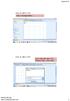 Läsa in data (1/4) Välj File>Open>Data Läsa in data (2/4) Leta reda på rätt fil, Markera den, välj Open http://richardohrvall.com/ 1 Läsa in data (3/4) Nu ska data vara inläst. Variable View Variabelvärden
Läsa in data (1/4) Välj File>Open>Data Läsa in data (2/4) Leta reda på rätt fil, Markera den, välj Open http://richardohrvall.com/ 1 Läsa in data (3/4) Nu ska data vara inläst. Variable View Variabelvärden
Intro till SPSS Kimmo Sorjonen (0811)
 1 Intro till SPSS Kimmo Sorjonen (0811) 1. Att mata in data i SPSS 1. Klicka på ikonen för SPSS. 2. Välj alternativet Type in data och klicka på OK. 3. Databladet har två flikar: Data view och Variable
1 Intro till SPSS Kimmo Sorjonen (0811) 1. Att mata in data i SPSS 1. Klicka på ikonen för SPSS. 2. Välj alternativet Type in data och klicka på OK. 3. Databladet har två flikar: Data view och Variable
Mata in data i Excel och bearbeta i SPSS
 Mata in data i Excel och bearbeta i SPSS I filen enkät.pdf finns svar från fyra män taget från en stor undersökning som gjordes i början av 70- talet. Ni skall mata in dessa uppgifter på att sätt som är
Mata in data i Excel och bearbeta i SPSS I filen enkät.pdf finns svar från fyra män taget från en stor undersökning som gjordes i början av 70- talet. Ni skall mata in dessa uppgifter på att sätt som är
Matematikcentrum 1(12) Matematisk Statistik Lunds Universitet. SPSS (PASW) 18 for Windows - a guided tour
 Matematikcentrum 1(12) Matematisk Statistik Lunds Universitet SPSS (PASW) 18 for Windows - a guided tour VT 2010 2 Introduktion till SPSS (PSAW) Denna övning kommer steg för steg att lära oss de grundläggande
Matematikcentrum 1(12) Matematisk Statistik Lunds Universitet SPSS (PASW) 18 for Windows - a guided tour VT 2010 2 Introduktion till SPSS (PSAW) Denna övning kommer steg för steg att lära oss de grundläggande
Matematikcentrum 1(12) Matematisk Statistik Lunds Universitet Per-Erik Isberg. SPSS for Windows 12 - a guided tour
 Matematikcentrum 1(12) Matematisk Statistik Lunds Universitet Per-Erik Isberg SPSS for Windows 12 - a guided tour HT 2006 2 Introduktion till SPSS Denna övning kommer steg för steg att lära oss de grundläggande
Matematikcentrum 1(12) Matematisk Statistik Lunds Universitet Per-Erik Isberg SPSS for Windows 12 - a guided tour HT 2006 2 Introduktion till SPSS Denna övning kommer steg för steg att lära oss de grundläggande
Marknadsinformationsmetodik Inlämningsuppgift
 Marknadsinformationsmetodik Inlämningsuppgift Uppgiften löses med hjälp av SPSS. Klistra in tabeller och diagram från SPSS i ett Worddokument och kommentera där. Använd ett försättsblad till den slutgiltiga
Marknadsinformationsmetodik Inlämningsuppgift Uppgiften löses med hjälp av SPSS. Klistra in tabeller och diagram från SPSS i ett Worddokument och kommentera där. Använd ett försättsblad till den slutgiltiga
SPSS En guidad tur. Vad ska jag göra idag? Följ instruktioner som följer, om du behöver hjälp det är bara att fråga en lärare!
 SPSS En guidad tur Mål: På den här introduktionen kommer du att lära dig de elementäraste funktionerna i SPSS, dels genom att mata in eget datamaterial och dels genom en analys av en studentundersökning
SPSS En guidad tur Mål: På den här introduktionen kommer du att lära dig de elementäraste funktionerna i SPSS, dels genom att mata in eget datamaterial och dels genom en analys av en studentundersökning
Datainmatning TÄNKTA BETECKNINGAR. Variabelnamn/kolumnbeteckning, Dummyvärden, som matas in beroende på aktuellt svarsalternativ
 Åke Aronsson och Studentlittertur Att komma igång med SPSS 1 Kapitel 7: Att komma igång med SPSS Syftet med detta avsnitt är att ge en introduktion till SPSS 9.0 för Windows 95/98/NT. I det här avsnittet
Åke Aronsson och Studentlittertur Att komma igång med SPSS 1 Kapitel 7: Att komma igång med SPSS Syftet med detta avsnitt är att ge en introduktion till SPSS 9.0 för Windows 95/98/NT. I det här avsnittet
Datorlaboration 1 Deskriptiv statistik med hjälp av MS Excel vers. 2010
 v. 2015-01-07 ANVISNINGAR Datorlaboration 1 Deskriptiv statistik med hjälp av MS Excel vers. 2010 Detta häfte innehåller kortfattade anvisningar om hur ni använder Excel under denna laboration. Be om hjälp
v. 2015-01-07 ANVISNINGAR Datorlaboration 1 Deskriptiv statistik med hjälp av MS Excel vers. 2010 Detta häfte innehåller kortfattade anvisningar om hur ni använder Excel under denna laboration. Be om hjälp
Histogram, pivottabeller och tabell med beskrivande statistik i Excel
 Histogram, pivottabeller och tabell med beskrivande statistik i Excel 1 Histogram är bra för att dem på ett visuellt sätt ger oss mycket information. Att göra ett histogram i Excel är dock rätt så bökigt.
Histogram, pivottabeller och tabell med beskrivande statistik i Excel 1 Histogram är bra för att dem på ett visuellt sätt ger oss mycket information. Att göra ett histogram i Excel är dock rätt så bökigt.
Handledning för konstruktion av tabeller och diagram med Excel
 Handledning för konstruktion av tabeller och diagram med Excel 26 APRIL 2013 Inledning Excel är inte konstruerat för att i första hand utföra statistiska beräkningar, men en hel del sådant kan ändå göras.
Handledning för konstruktion av tabeller och diagram med Excel 26 APRIL 2013 Inledning Excel är inte konstruerat för att i första hand utföra statistiska beräkningar, men en hel del sådant kan ändå göras.
Datorlaboration 1 Deskriptiv statistik med hjälp av MS Excel
 ANVISNINGAR Datorlaboration 1 Deskriptiv statistik med hjälp av MS Excel Detta häfte innehåller kortfattade anvisningar om hur ni använder Excel under denna laboration. Be om hjälp när/om ni tycker att
ANVISNINGAR Datorlaboration 1 Deskriptiv statistik med hjälp av MS Excel Detta häfte innehåller kortfattade anvisningar om hur ni använder Excel under denna laboration. Be om hjälp när/om ni tycker att
Datorövning 1 Statistik med Excel (Office 2010, svenska)
 Datorövning 1 Statistik med Excel (Office 2010, svenska) I processövningen som ni ska genomföra ingår det att konstruera samt sammanställa en enkät. Denna sammanställning ska göras med hjälp av programmet
Datorövning 1 Statistik med Excel (Office 2010, svenska) I processövningen som ni ska genomföra ingår det att konstruera samt sammanställa en enkät. Denna sammanställning ska göras med hjälp av programmet
Kort manual till SPSS 10.0 för Mac/PC
 Institutionen för beteendevetenskap Linköpings universitet Kort manual till SPSS 10.0 för Mac/PC 1. Att skapa en ny variabel Inmatning av data sker i det spread sheet som kallas Data View (flik längst
Institutionen för beteendevetenskap Linköpings universitet Kort manual till SPSS 10.0 för Mac/PC 1. Att skapa en ny variabel Inmatning av data sker i det spread sheet som kallas Data View (flik längst
Datorövning 1 Statistik med Excel (Office 2007, svenska)
 Datorövning 1 Statistik med Excel (Office 2007, svenska) I processövningen som ni ska genomföra ingår det att konstruera samt sammanställa en enkät. Denna sammanställning ska göras med hjälp av programmet
Datorövning 1 Statistik med Excel (Office 2007, svenska) I processövningen som ni ska genomföra ingår det att konstruera samt sammanställa en enkät. Denna sammanställning ska göras med hjälp av programmet
*****************************************************************************
 Statistik, 2p ANVISNINGAR Datorlaboration 1 Deskriptiv statistik med hjälp av MS Excel Detta häfte innehåller kortfattade anvisningar om hur ni använder Excel under denna laboration. Be om hjälp när/om
Statistik, 2p ANVISNINGAR Datorlaboration 1 Deskriptiv statistik med hjälp av MS Excel Detta häfte innehåller kortfattade anvisningar om hur ni använder Excel under denna laboration. Be om hjälp när/om
Inledning till OpenOffice Calculator Datorlära 2 FK2005
 Inledning till OpenOffice Calculator Datorlära 2 FK2005 Mål Lära sig att skapa och använda ett räkneblad med OpenOffice Calculator Beräkna medelvärde och standardavvikelsen med räknebladet Producera en
Inledning till OpenOffice Calculator Datorlära 2 FK2005 Mål Lära sig att skapa och använda ett räkneblad med OpenOffice Calculator Beräkna medelvärde och standardavvikelsen med räknebladet Producera en
Marknadsinformationsmetodik Inlämningsuppgift
 Marknadsinformationsmetodik Inlämningsuppgift Uppgiften löses med hjälp av SPSS. Klistra in tabeller och diagram från SPSS i ett Worddokument och kommentera där. Använd ett försättsblad till den slutgiltiga
Marknadsinformationsmetodik Inlämningsuppgift Uppgiften löses med hjälp av SPSS. Klistra in tabeller och diagram från SPSS i ett Worddokument och kommentera där. Använd ett försättsblad till den slutgiltiga
Datorövning 1 Statistik med Excel (Office 2007, svenska)
 Datorövning 1 Statistik med Excel (Office 2007, svenska) I processövningen som ni ska genomföra ingår det att konstruera samt sammanställa en enkät. Denna sammanställning ska göras med hjälp av programmet
Datorövning 1 Statistik med Excel (Office 2007, svenska) I processövningen som ni ska genomföra ingår det att konstruera samt sammanställa en enkät. Denna sammanställning ska göras med hjälp av programmet
Tillämpad statistik att samla och sammanfatta data Laboration 1: Deskriptiv statistik
 Tillämpad statistik att samla och sammanfatta data Laboration 1: Deskriptiv statistik 2008 Martin Gellerstedt 0. INTRODUKTION... 2 1. ATT BESKRIVA NOMINALDATA... 4 1.1 ATT BESKRIVA NOMINALDATA UNIVARIAT...
Tillämpad statistik att samla och sammanfatta data Laboration 1: Deskriptiv statistik 2008 Martin Gellerstedt 0. INTRODUKTION... 2 1. ATT BESKRIVA NOMINALDATA... 4 1.1 ATT BESKRIVA NOMINALDATA UNIVARIAT...
Hämtning av sekundärdata och introduktion till Excel
 Metod och analys, 7.5hp 1 Hämtning av sekundärdata och introduktion till Excel Hämta sekundärdata från SCB Excels utformning Summera rader och kolumner Beräkna kohorter Låsning av celler Kopiera rader
Metod och analys, 7.5hp 1 Hämtning av sekundärdata och introduktion till Excel Hämta sekundärdata från SCB Excels utformning Summera rader och kolumner Beräkna kohorter Låsning av celler Kopiera rader
Datorövning 1 Calc i OpenOffice 1
 Datorövning 1 Calc i OpenOffice 1 1 OpenOffice Calc Till förmån för de som följer kursen Fysikexperiment för lärare skall vi här gå igenom några få exempel på hur OO Calc (motsvarar MS Excel) kan användas
Datorövning 1 Calc i OpenOffice 1 1 OpenOffice Calc Till förmån för de som följer kursen Fysikexperiment för lärare skall vi här gå igenom några få exempel på hur OO Calc (motsvarar MS Excel) kan användas
KALKYL OCH DIAGRAM. Kalkylbladet. 170 Datorkunskap Kalkyl och diagram
 170 Datorkunskap Kalkyl och diagram KALKYL OCH DIAGRAM När du behöver göra beräkningar, diagram eller sammanställa större mängder data använder du Excel. Kalkylbladet Ett Excel-dokument kallas även för
170 Datorkunskap Kalkyl och diagram KALKYL OCH DIAGRAM När du behöver göra beräkningar, diagram eller sammanställa större mängder data använder du Excel. Kalkylbladet Ett Excel-dokument kallas även för
Excel Övning 1 ELEV: Datorkunskap Sida 1 Niklas Schilke
 Datorkunskap Sida 1 Niklas Schilke Excel Inledning Microsoft Excel är ett kalkylprogram som ingår i Microsoft Office. Kalkyl betyder här beräkning så vi kan säga att Excel är ett program som används för
Datorkunskap Sida 1 Niklas Schilke Excel Inledning Microsoft Excel är ett kalkylprogram som ingår i Microsoft Office. Kalkyl betyder här beräkning så vi kan säga att Excel är ett program som används för
Excel-guide. Introduktion
 Excel-guide Introduktion I denna laboration kommer ni få använda några grundfunktioner i Microsoft Excel. Laborationen utgår ifrån Excel 2010, men om ni vill använda ett annat program för att lösa uppgifterna
Excel-guide Introduktion I denna laboration kommer ni få använda några grundfunktioner i Microsoft Excel. Laborationen utgår ifrån Excel 2010, men om ni vill använda ett annat program för att lösa uppgifterna
DATORÖVNING 1: INTRODUKTION TILL DATORSYSTEMET. BESKRIVANDE STATISTIK. SANNOLIKHETSLÄRA.
 DATORÖVNING 1: INTRODUKTION TILL DATORSYSTEMET. BESKRIVANDE STATISTIK. SANNOLIKHETSLÄRA. ALLMÄNT OM DATORERNA Datorsystemet består av persondatorer kopplade i ett nätverk till en större server. Operativsystemet
DATORÖVNING 1: INTRODUKTION TILL DATORSYSTEMET. BESKRIVANDE STATISTIK. SANNOLIKHETSLÄRA. ALLMÄNT OM DATORERNA Datorsystemet består av persondatorer kopplade i ett nätverk till en större server. Operativsystemet
Datoro vning 1-2 Statistisk analys av kodade svar
 Datoro vning 1-2 Statistisk analys av kodade svar 732G19 Utredningskunskap I Denna datorövning utförs i grupper om 2-4 personer och ska ses som en instruktion i att analysera resultaten av en enkät. Ingen
Datoro vning 1-2 Statistisk analys av kodade svar 732G19 Utredningskunskap I Denna datorövning utförs i grupper om 2-4 personer och ska ses som en instruktion i att analysera resultaten av en enkät. Ingen
Matematikcentrum 1(5) Matematisk Statistik Lunds Universitet MASB11 HT Laboration P3-P4. Statistiska test
 Matematikcentrum 1(5) Matematisk Statistik Lunds Universitet MASB11 HT-2009 Laboration P3-P4 Statistiska test MH:231 Grupp A: Tisdag 17/11-09, 8.15-10.00 och Måndag 23/11-09, 8.15-10.00 Grupp B: Tisdag
Matematikcentrum 1(5) Matematisk Statistik Lunds Universitet MASB11 HT-2009 Laboration P3-P4 Statistiska test MH:231 Grupp A: Tisdag 17/11-09, 8.15-10.00 och Måndag 23/11-09, 8.15-10.00 Grupp B: Tisdag
a) Skapa en ny arbetsbok. b) Skriv in text och värden och ändra kolumnbredd enligt nedan.
 102 Datorkunskap Kalkyl och diagram, övningar Kalkylbladet 1 Skriva in text och värden 170 172 a) Skapa en ny arbetsbok. b) Skriv in text och värden och ändra kolumnbredd enligt nedan. c) Ändra Torget
102 Datorkunskap Kalkyl och diagram, övningar Kalkylbladet 1 Skriva in text och värden 170 172 a) Skapa en ny arbetsbok. b) Skriv in text och värden och ändra kolumnbredd enligt nedan. c) Ändra Torget
4 Kolumn Kalkylbladet är uppdelat i rader (horisontellt) och kolumner (vertikalt). Där dessa möts finns alltid en cell.
 Lathund för Microsoft Excel 1 2 9 4 Kolumn Kalkylbladet är uppdelat i rader (horisontellt) och kolumner (vertikalt). Där dessa möts finns alltid en cell. Innehåll Autofyll Celler Diagram Ändra diagramtyp
Lathund för Microsoft Excel 1 2 9 4 Kolumn Kalkylbladet är uppdelat i rader (horisontellt) och kolumner (vertikalt). Där dessa möts finns alltid en cell. Innehåll Autofyll Celler Diagram Ändra diagramtyp
Matematikcentrum 1(6) Matematisk Statistik Lunds Universitet MASB11 HT11. Laboration. Statistiska test /16
 Matematikcentrum 1(6) Matematisk Statistik Lunds Universitet MASB11 HT11 Laboration Statistiska test 2011-11-15/16 2 Syftet med laborationen är att: Ni skall bekanta er med lite av de funktioner som finns
Matematikcentrum 1(6) Matematisk Statistik Lunds Universitet MASB11 HT11 Laboration Statistiska test 2011-11-15/16 2 Syftet med laborationen är att: Ni skall bekanta er med lite av de funktioner som finns
Universitetskanslersämbetets Högskoleutforskare. En introduktion till analysvyn exemplet måluppfyllelse
 Universitetskanslersämbetets Högskoleutforskare En introduktion till analysvyn exemplet måluppfyllelse, Universitetskanslersämbetets Högskoleutforskare en introduktion till analysvyn Utgiven av Universitetskanslersämbetet
Universitetskanslersämbetets Högskoleutforskare En introduktion till analysvyn exemplet måluppfyllelse, Universitetskanslersämbetets Högskoleutforskare en introduktion till analysvyn Utgiven av Universitetskanslersämbetet
Introduktion till. Minitab version 14
 Statistiska institutionen LW n/pei/jb Introduktion till Minitab version 14 Innehållsförteckning 1 Introduktion Worksheeten datafönstret Minitabs menyer och Session-fönstret Att spara och öppna Minitab-filer
Statistiska institutionen LW n/pei/jb Introduktion till Minitab version 14 Innehållsförteckning 1 Introduktion Worksheeten datafönstret Minitabs menyer och Session-fönstret Att spara och öppna Minitab-filer
Grundkurs 1 IKT Filhantering
 Filhantering Dan Haldin Ålands lyceum I N N E H Å L L S F Ö R T E C K N I N G Innehållsförteckning... 2 Filhantering med Windows... 3 Skapa Mappar... 4 Spara rätt... 5 Öppna sparade filer... 7 Flytta och
Filhantering Dan Haldin Ålands lyceum I N N E H Å L L S F Ö R T E C K N I N G Innehållsförteckning... 2 Filhantering med Windows... 3 Skapa Mappar... 4 Spara rätt... 5 Öppna sparade filer... 7 Flytta och
Laborationer i statistik för A:1, Lab 1
 Mittuniversitetet 2006-08-31 1 Laborationer i statistik för A:1, Lab 1 Laborationsanvisningar Genomförande Gå igenom laborationen i basgruppen och diskutera vilka lärandemål ni eventuellt behöver tillföra
Mittuniversitetet 2006-08-31 1 Laborationer i statistik för A:1, Lab 1 Laborationsanvisningar Genomförande Gå igenom laborationen i basgruppen och diskutera vilka lärandemål ni eventuellt behöver tillföra
DATORÖVNING 2: TABELLER OCH STANDARD-
 DATORÖVNING 2: TABELLER OCH STANDARD- VÄGNING. I den här datorövningen använder vi Excel för att konstruera pivottabeller, som vi sedan använder för att beräkna standardvägda medeltal. Vi skapar också
DATORÖVNING 2: TABELLER OCH STANDARD- VÄGNING. I den här datorövningen använder vi Excel för att konstruera pivottabeller, som vi sedan använder för att beräkna standardvägda medeltal. Vi skapar också
6. Nu skall vi ställa in vad som skall hända när man klickar på knappen samt att markören skall ändra sig till en hand när markören är på knappen.
 Fiskar Arbetsbeskrivning knappmeny (Mediator 8) I detta exempel kommer du att lära dig Att göra en mastersida med knappar Att använda en mastersida på andra sidor Att använd funktionen Alignment Arbetsgång
Fiskar Arbetsbeskrivning knappmeny (Mediator 8) I detta exempel kommer du att lära dig Att göra en mastersida med knappar Att använda en mastersida på andra sidor Att använd funktionen Alignment Arbetsgång
Liten handledning i Excel och StarOffice Calc i anslutning till Datorövning 1
 STOCKHOLMS UNIVERSITET 2004-11-04 MATEMATISK STATISTIK Sannolikhetslära och statistik för lärare Liten handledning i Excel och StarOffice Calc i anslutning till Datorövning 1 Programmet StarOffice Calc
STOCKHOLMS UNIVERSITET 2004-11-04 MATEMATISK STATISTIK Sannolikhetslära och statistik för lärare Liten handledning i Excel och StarOffice Calc i anslutning till Datorövning 1 Programmet StarOffice Calc
Gran Canaria - Arbetsbeskrivning knapplänkar (Mediator 8)
 Gran Canaria - Arbetsbeskrivning knapplänkar (Mediator 8) I detta exempel kommer du att lära dig Att skapa en ny presentation från början Att skapa en enkel knapp Att använda händelseinställningar, events
Gran Canaria - Arbetsbeskrivning knapplänkar (Mediator 8) I detta exempel kommer du att lära dig Att skapa en ny presentation från början Att skapa en enkel knapp Att använda händelseinställningar, events
Manual. Anpassad för CMS Made Simple version 1.9.x (uppdaterad 2011-10-16) Birger Eriksson webblots.se
 Manual Anpassad för CMS Made Simple version 1.9.x (uppdaterad 2011-10-16) Birger Eriksson webblots.se Innehållsförteckning Start... 3 Lägg till ny sida...3 Redigera sida som redan finns...3 Titta på resultatet...
Manual Anpassad för CMS Made Simple version 1.9.x (uppdaterad 2011-10-16) Birger Eriksson webblots.se Innehållsförteckning Start... 3 Lägg till ny sida...3 Redigera sida som redan finns...3 Titta på resultatet...
Ett enkelt Kalkylexempel - Fruktaffären
 Ett enkelt Kalkylexempel - Fruktaffären Öppna en ny arbetsbok genom att gå upp i Arkivmenyn och där välja Nytt ange Arbetsbok. Eller klicka på knappen för ny arbetsbok. Du skall nu göra en kalkyl för ett
Ett enkelt Kalkylexempel - Fruktaffären Öppna en ny arbetsbok genom att gå upp i Arkivmenyn och där välja Nytt ange Arbetsbok. Eller klicka på knappen för ny arbetsbok. Du skall nu göra en kalkyl för ett
Matematikcentrum 1(7) Matematisk Statistik Lunds Universitet MASB11 - Biostatistisk grundkurs HT2007. Laboration. Simulering
 Matematikcentrum 1(7) Matematisk Statistik Lunds Universitet MASB11 - Biostatistisk grundkurs HT007 Laboration Simulering Grupp A: 007-11-1, 8.15-.00 Grupp B: 007-11-1, 13.15-15.00 Introduktion Syftet
Matematikcentrum 1(7) Matematisk Statistik Lunds Universitet MASB11 - Biostatistisk grundkurs HT007 Laboration Simulering Grupp A: 007-11-1, 8.15-.00 Grupp B: 007-11-1, 13.15-15.00 Introduktion Syftet
2.1 Minitab-introduktion
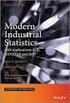 2.1 Minitab-introduktion Betrakta följande mätvärden (observationer): 9.07 11.83 9.56 7.85 10.44 12.69 9.39 10.36 11.90 10.15 9.35 10.11 11.31 8.88 10.94 10.37 11.52 8.26 11.91 11.61 10.72 9.84 11.89 7.46
2.1 Minitab-introduktion Betrakta följande mätvärden (observationer): 9.07 11.83 9.56 7.85 10.44 12.69 9.39 10.36 11.90 10.15 9.35 10.11 11.31 8.88 10.94 10.37 11.52 8.26 11.91 11.61 10.72 9.84 11.89 7.46
5HVLVWHQVWDEHOO 'DWD3DUWQHU. Er partner inom data
 5HVLVWHQVWDEHOO Tack för att du valde programmet 5HVLVWHQVWDEHOO! Vi hoppas att programmet ska vara till stor hjälp i ditt arbete. Har du synpunkter på programmet är du mycket välkommen att höra av dig
5HVLVWHQVWDEHOO Tack för att du valde programmet 5HVLVWHQVWDEHOO! Vi hoppas att programmet ska vara till stor hjälp i ditt arbete. Har du synpunkter på programmet är du mycket välkommen att höra av dig
FrontPage Express. Ämne: Datorkunskap (Internet) Handledare: Thomas Granhäll
 FrontPage Express I programpaketet Internet Explorer 4.0 och 5.0 ingår också FrontPage Express som installeras vid en fullständig installation. Det är ett program som man kan använda för att skapa egna
FrontPage Express I programpaketet Internet Explorer 4.0 och 5.0 ingår också FrontPage Express som installeras vid en fullständig installation. Det är ett program som man kan använda för att skapa egna
Data Editor, datainmatning och dataredigering
 Åke Aronsson och Studentlittertur Kap 2 Data Editor, datainmatning och dataredigering 1 Kapitel 2: Data Editor, datainmatning och dataredigering Data Editor När SPSS startas öppnas automatiskt ett blankt
Åke Aronsson och Studentlittertur Kap 2 Data Editor, datainmatning och dataredigering 1 Kapitel 2: Data Editor, datainmatning och dataredigering Data Editor När SPSS startas öppnas automatiskt ett blankt
DATORÖVNING 2: STATISTISK INFERENS.
 DATORÖVNING 2: STATISTISK INFERENS. START Logga in och starta Minitab. Se till att du kan skriva Minitab-kommandon direkt i Session-fönstret (se föregående datorövning). CENTRALA GRÄNSVÄRDESSATSEN Enligt
DATORÖVNING 2: STATISTISK INFERENS. START Logga in och starta Minitab. Se till att du kan skriva Minitab-kommandon direkt i Session-fönstret (se föregående datorövning). CENTRALA GRÄNSVÄRDESSATSEN Enligt
Matematikcentrum 1(7) Matematisk Statistik Lunds Universitet Per-Erik Isberg. Laboration 1. Simulering
 Matematikcentrum (7) Matematisk Statistik Lunds Universitet Per-Erik Isberg Laboration Simulering HT 006 Introduktion Syftet med laborationen är dels att vi skall bekanta oss med lite av de olika funktioner
Matematikcentrum (7) Matematisk Statistik Lunds Universitet Per-Erik Isberg Laboration Simulering HT 006 Introduktion Syftet med laborationen är dels att vi skall bekanta oss med lite av de olika funktioner
Manual för webbpublicering. Enköpings kommun
 Manual för webbpublicering Enköpings kommun Innehåll ATT LOGGA IN I SWWWING 3 Inloggningsrutan 3 GRÄNSSNITTET 4 Filhanteraren 4 Content Management 4 Verktyget Notify - Dags att uppdatera 4 SKAPA OCH REDIGERA
Manual för webbpublicering Enköpings kommun Innehåll ATT LOGGA IN I SWWWING 3 Inloggningsrutan 3 GRÄNSSNITTET 4 Filhanteraren 4 Content Management 4 Verktyget Notify - Dags att uppdatera 4 SKAPA OCH REDIGERA
Word Grunderna 1. Om du kan det allra enklaste i Word, hoppa över uppgifterna A-E.
 Word Grunderna 1 Om du kan det allra enklaste i Word, hoppa över uppgifterna A-E. A Starta programmet Word. Titta på skärmen efter en bild som det finns ett W på. Tryck med musknappen snabbt två gånger
Word Grunderna 1 Om du kan det allra enklaste i Word, hoppa över uppgifterna A-E. A Starta programmet Word. Titta på skärmen efter en bild som det finns ett W på. Tryck med musknappen snabbt två gånger
Datorövning 1 Introduktion till Minitab och Excel
 Datorövning 1 Introduktion till Minitab och Excel Allmänt Hittills under statistikkursen har vi ägnat oss åt metoder för att illustrera och beskriva datamaterial. Du har kanske börjat öva på att räkna
Datorövning 1 Introduktion till Minitab och Excel Allmänt Hittills under statistikkursen har vi ägnat oss åt metoder för att illustrera och beskriva datamaterial. Du har kanske börjat öva på att räkna
INSPIRA. Microsoft. Excel 2007 Grunder
 INSPIRA Microsoft Excel 2007 Grunder Del 1 1. Introduktion till Excel 8 2. Hantera en arbetsbok 15 3. Formler och format 38 1 INTRODUKTION TILL EXCEL INTRODUKTION TILL EXCEL Starta programmet 8 Avsluta
INSPIRA Microsoft Excel 2007 Grunder Del 1 1. Introduktion till Excel 8 2. Hantera en arbetsbok 15 3. Formler och format 38 1 INTRODUKTION TILL EXCEL INTRODUKTION TILL EXCEL Starta programmet 8 Avsluta
Introduktion till SPSS
 Introduktion till SPSS.. Innehåll 1 Introduktion till SPSS 1 1.1 Data Editor 1 1.2 Viewer 1 2 Variabler och Mätskalor 2 2.1 Kvantitativa variabler (Numeriska variabler) 2 2.2 Kategoriska variabler (Kvalitativa
Introduktion till SPSS.. Innehåll 1 Introduktion till SPSS 1 1.1 Data Editor 1 1.2 Viewer 1 2 Variabler och Mätskalor 2 2.1 Kvantitativa variabler (Numeriska variabler) 2 2.2 Kategoriska variabler (Kvalitativa
ANVÄNDARBESKRIVNING FÖR PERSONAL
 ANVÄNDARBESKRIVNING FÖR PERSONAL 1 INLEDNING Programmet ipool är ett system för att på ett effektivt sätt sköta bemanning och personalinformation via ett webbaserat gränssnitt som är enkelt att använda
ANVÄNDARBESKRIVNING FÖR PERSONAL 1 INLEDNING Programmet ipool är ett system för att på ett effektivt sätt sköta bemanning och personalinformation via ett webbaserat gränssnitt som är enkelt att använda
Dokumentation av rapportmall
 Dokumentation av rapportmall Utgivningsår: 2003 Författare: Eva Erbenius Samhällsmedicin Centrum för Tillämpad Näringslära Box 175 33 Wollmar Yxkullsgatan 19 118 91 Stockholm Innehåll Inledning... 3 Rapportens
Dokumentation av rapportmall Utgivningsår: 2003 Författare: Eva Erbenius Samhällsmedicin Centrum för Tillämpad Näringslära Box 175 33 Wollmar Yxkullsgatan 19 118 91 Stockholm Innehåll Inledning... 3 Rapportens
Målet för D1 är att studenterna ska kunna följande: Använda några av de vanligaste PROC:arna. Sammanställa och presentera data i tabeller och grafiskt
 Datorövning 1 Statistisk teori med tillämpningar Repetition av SAS Syfte Syftet med Datoröving 1 (D1) är att repetera de SAS-kunskaperna från tidigare kurser samt att ge en kort introduktion till de studenter
Datorövning 1 Statistisk teori med tillämpningar Repetition av SAS Syfte Syftet med Datoröving 1 (D1) är att repetera de SAS-kunskaperna från tidigare kurser samt att ge en kort introduktion till de studenter
Datorövning 1 Enkel linjär regressionsanalys
 Datorövning 1 Enkel linjär regressionsanalys Datorövningen utförs i grupper om två personer. I denna datorövning skall ni använda Excel och Minitab för att 1. få en visuell uppfattning om vad ett regressionssamband
Datorövning 1 Enkel linjär regressionsanalys Datorövningen utförs i grupper om två personer. I denna datorövning skall ni använda Excel och Minitab för att 1. få en visuell uppfattning om vad ett regressionssamband
LabelLogic. Bruksanvisning. www.planglow.com info@planglow.com. Innehåll. Label Choices. Data Library. Print Centre. Design Centre
 www.planglow.com info@planglow.com Innehåll Label Choices Så här lägger du till en etikett Data Library Så här lägger du till smörgåsinformation Print Centre Så här skriver du ut etiketter Design Centre
www.planglow.com info@planglow.com Innehåll Label Choices Så här lägger du till en etikett Data Library Så här lägger du till smörgåsinformation Print Centre Så här skriver du ut etiketter Design Centre
2. Lära sig beskriva en variabel numeriskt med "proc univariate" 4. Lära sig rita diagram med avseende på en annan variabel
 Datorövning 1 Statistikens Grunder 2 Syfte 1. Lära sig göra betingade frekvenstabeller 2. Lära sig beskriva en variabel numeriskt med "proc univariate" 3. Lära sig rita histogram 4. Lära sig rita diagram
Datorövning 1 Statistikens Grunder 2 Syfte 1. Lära sig göra betingade frekvenstabeller 2. Lära sig beskriva en variabel numeriskt med "proc univariate" 3. Lära sig rita histogram 4. Lära sig rita diagram
Labb LABB 1. Databassagan och en rundtur i databasers märkliga värld. Plushögskolan Frågeutveckling inom MSSQL - SU14
 Labb LABB 1 Databassagan och en rundtur i databasers märkliga värld Plushögskolan Frågeutveckling inom MSSQL - SU14 I Microsoft SQL-Server Management Studio kan man arbeta på olika sätt. Antingen via användargränssnittet
Labb LABB 1 Databassagan och en rundtur i databasers märkliga värld Plushögskolan Frågeutveckling inom MSSQL - SU14 I Microsoft SQL-Server Management Studio kan man arbeta på olika sätt. Antingen via användargränssnittet
Syfte Syftet med den här laborationen är att du ska lära dig använda några grundfunktioner i Microsoft Excel.
 Excel-guide Introduktion I denna laboration kommer ni få använda några grundfunktioner i Microsoft Excel. Laborationen utgår ifrån Excel 2010 och Excel 2013, men om ni vill använda ett annat program för
Excel-guide Introduktion I denna laboration kommer ni få använda några grundfunktioner i Microsoft Excel. Laborationen utgår ifrån Excel 2010 och Excel 2013, men om ni vill använda ett annat program för
Grundläggande Ordbehandling Microsoft Word
 Grundläggande Ordbehandling Microsoft Word Programfönstret Namnlist Verktygsfält Menyrad Vågrät linjal Lodrät linjal Rullningslist Statusfält Menyer och Verktygsfält Visa eller dölja ett verktygsfält Högerklicka
Grundläggande Ordbehandling Microsoft Word Programfönstret Namnlist Verktygsfält Menyrad Vågrät linjal Lodrät linjal Rullningslist Statusfält Menyer och Verktygsfält Visa eller dölja ett verktygsfält Högerklicka
Sophia Prosell DREAM WEAVER SKAPA OCH PUBLICERA EFFEKTIVA WEBBSIDOR
 Sophia Prosell DREAM WEAVER SKAPA OCH PUBLICERA EFFEKTIVA WEBBSIDOR Del 4 BILDER OCH TABELLER 0. Arbeta med bilder... 9. Redigera bilder... 96. Klickbara bilder/imagemaps... 0. Tabeller... 04 4. Skapa
Sophia Prosell DREAM WEAVER SKAPA OCH PUBLICERA EFFEKTIVA WEBBSIDOR Del 4 BILDER OCH TABELLER 0. Arbeta med bilder... 9. Redigera bilder... 96. Klickbara bilder/imagemaps... 0. Tabeller... 04 4. Skapa
Grundläggande statistik kurs 1
 Grundläggande statistik kurs 1 Problem 1 Arbeta med frekvenstabeller Sid 2: Så här ser sidan 2 ut. Vi har alltså en delad sida med kalkylbladet till vänster och en Data&Statistik-sida till höger. I den
Grundläggande statistik kurs 1 Problem 1 Arbeta med frekvenstabeller Sid 2: Så här ser sidan 2 ut. Vi har alltså en delad sida med kalkylbladet till vänster och en Data&Statistik-sida till höger. I den
Instruktioner, steg för steg, kapitel 1
 Instruktioner, steg för steg, kapitel 1 Instruktioner till Övning1.1 Logga in till statistiken i din verksamhetsuppföljning (eller till Ungdomsrådgivningens statistik): Gå med webbläsaren till www.netigate.se
Instruktioner, steg för steg, kapitel 1 Instruktioner till Övning1.1 Logga in till statistiken i din verksamhetsuppföljning (eller till Ungdomsrådgivningens statistik): Gå med webbläsaren till www.netigate.se
Information efter genomgång av Microsoft Word 2010
 Information efter genomgång av Microsoft Word 2010 I går (måndagen den 21 januari 2013) visade vi lite hur Word fungerar och lovade då att skriva samman ett dokument som visar vad vi anser att man kan
Information efter genomgång av Microsoft Word 2010 I går (måndagen den 21 januari 2013) visade vi lite hur Word fungerar och lovade då att skriva samman ett dokument som visar vad vi anser att man kan
Kom igång. Readyonet Lathund för enkelt admin. Logga in Skriv in adressen till din webbsida följt av /login. Exempel: www.minsajt.
 Kom igång Logga in Skriv in adressen till din webbsida följt av /login. Exempel: www.minsajt.se/login Nu dyker en ruta upp på skärmen. Fyll i ditt användarnamn och lösenord och klicka på "logga in". Nu
Kom igång Logga in Skriv in adressen till din webbsida följt av /login. Exempel: www.minsajt.se/login Nu dyker en ruta upp på skärmen. Fyll i ditt användarnamn och lösenord och klicka på "logga in". Nu
Exportera datafiler från Ladok Nouveau för att bearbeta dem i Excel och använda som kopplingsinstruktioner i Word.
 Exportera datafiler från Ladok Nouveau för att bearbeta dem i Excel och använda som kopplingsinstruktioner i Word. Introduktion... 2 Tillvägagångssätt... 2 1. Spara en utdatafil från Ladok... 2 2. Öppna
Exportera datafiler från Ladok Nouveau för att bearbeta dem i Excel och använda som kopplingsinstruktioner i Word. Introduktion... 2 Tillvägagångssätt... 2 1. Spara en utdatafil från Ladok... 2 2. Öppna
Guide till att använda Audacity för uttalsövningar
 Guide till att använda Audacity för uttalsövningar Victoria Johansson Humlabbet, SOL-center, Lund IT-pedagog@sol.lu.se 28 mars 2006 1 Inledning Audacity är ett program som kan användas för att spela in
Guide till att använda Audacity för uttalsövningar Victoria Johansson Humlabbet, SOL-center, Lund IT-pedagog@sol.lu.se 28 mars 2006 1 Inledning Audacity är ett program som kan användas för att spela in
Vilken version av Dreamweaver använder du?
 Sida 1 av 7 Lektion 1: sida 1 av 4 Till kursens framsida Sida 2 av 4» Lektion 1 Då ska vi sätta igång med den här kursens första lektion! Här kommer du att få lära dig hur man skapar och förbereder webbplatser
Sida 1 av 7 Lektion 1: sida 1 av 4 Till kursens framsida Sida 2 av 4» Lektion 1 Då ska vi sätta igång med den här kursens första lektion! Här kommer du att få lära dig hur man skapar och förbereder webbplatser
Tina Alfonsson Gunilla Stenkilsson
 av: Tina Alfonsson Gunilla Stenkilsson INNEHÅLLSFÖRTECKNING INLEDNING... 3 INSTRUKTION TILL DIGITAL KAMERA MVC-FD73... 4 SÅ HÄR GÖR DU FÖR ATT TA/LAGRA EN BILD... 5 VISNING AV BILDER PÅ LCD-SKÄRMEN I KAMERAN...
av: Tina Alfonsson Gunilla Stenkilsson INNEHÅLLSFÖRTECKNING INLEDNING... 3 INSTRUKTION TILL DIGITAL KAMERA MVC-FD73... 4 SÅ HÄR GÖR DU FÖR ATT TA/LAGRA EN BILD... 5 VISNING AV BILDER PÅ LCD-SKÄRMEN I KAMERAN...
Datorövning 2 Statistik med Excel (Office 2007, svenska)
 Datorövning 2 Statistik med Excel (Office 2007, svenska) Denna datorövning fokuserar på att upptäcka samband mellan två variabler. Det görs genom att rita spridningsdiagram och beräkna korrelationskoefficienter
Datorövning 2 Statistik med Excel (Office 2007, svenska) Denna datorövning fokuserar på att upptäcka samband mellan två variabler. Det görs genom att rita spridningsdiagram och beräkna korrelationskoefficienter
Välj bort om du vill. 96 Internet och e-post. 2. Mail-programmet finns i datorn. 1. Skriv mail i sökrutan. Windows Live Mail i Aktivitetsfältet.
 Välj bort om du vill Om du är nöjd med att ha din e-post på nätet, kan du lugnt hoppa över detta avsnitt. Har du tid och tycker att det är roligt, kan du testa att använda e-postprogrammet Windows Live
Välj bort om du vill Om du är nöjd med att ha din e-post på nätet, kan du lugnt hoppa över detta avsnitt. Har du tid och tycker att det är roligt, kan du testa att använda e-postprogrammet Windows Live
Statistikens grunder 1 och 2, GN, 15 hp, deltid, kvällskurs
 Statistikens grunder och 2, GN, hp, deltid, kvällskurs TE/RC Datorövning 3 Syfte:. Lära sig göra betingade frekvenstabeller 2. Lära sig beskriva en variabel numeriskt med proc univariate 3. Lära sig rita
Statistikens grunder och 2, GN, hp, deltid, kvällskurs TE/RC Datorövning 3 Syfte:. Lära sig göra betingade frekvenstabeller 2. Lära sig beskriva en variabel numeriskt med proc univariate 3. Lära sig rita
Manual till ADADnet s statistikmodul
 Manual till ADADnet s statistikmodul Råbe & Kobberstad AB Februari 2004 Innehållsförteckning Sida 1. Första sidan 3 1.1 Val av variabler 4 1.2 Hämta sparat urval 8 1.3 Avbryt 8 1.4 Ok 8 2. Huvudsidan 9
Manual till ADADnet s statistikmodul Råbe & Kobberstad AB Februari 2004 Innehållsförteckning Sida 1. Första sidan 3 1.1 Val av variabler 4 1.2 Hämta sparat urval 8 1.3 Avbryt 8 1.4 Ok 8 2. Huvudsidan 9
E-post. A. Windows Mail. Öppna alternativ. Placera ikonen på skrivbordet.
 E-post A. Windows Mail Öppna alternativ Klicka på startknappen Startmenyn öppnas Klicka på Alla Program Leta reda på Windows Mail Dubbelklicka Windows Mail öppnas. Om ikonen ligger i Start-menyn Klicka
E-post A. Windows Mail Öppna alternativ Klicka på startknappen Startmenyn öppnas Klicka på Alla Program Leta reda på Windows Mail Dubbelklicka Windows Mail öppnas. Om ikonen ligger i Start-menyn Klicka
Multiröstning och enkäter via Outlook eller Google Dokument
 Multiröstning och enkäter via Outlook eller Google Dokument /Fredrik Wiberg Detta dokument beskriver två enkla sätt att via mail göra allt ifrån snabba omröstningar till mer avancerade enkäter. Båda metoderna
Multiröstning och enkäter via Outlook eller Google Dokument /Fredrik Wiberg Detta dokument beskriver två enkla sätt att via mail göra allt ifrån snabba omröstningar till mer avancerade enkäter. Båda metoderna
ANVÄNDARGUIDE. ViTex
 ANVÄNDARGUIDE ViTex ViTex snabbguide 1. Inläsning till ViTex från inskannat dokument via kopiatorn 2. Uppläsning i ViTex 3. Navigation & Zoner 4. Ändra inställningar 5. Kontakt och Support 1. Inläsning
ANVÄNDARGUIDE ViTex ViTex snabbguide 1. Inläsning till ViTex från inskannat dokument via kopiatorn 2. Uppläsning i ViTex 3. Navigation & Zoner 4. Ändra inställningar 5. Kontakt och Support 1. Inläsning
Om man vill ändra färg inuti går det, men skuggan blir densamma.
 Visst är det roligt att kunna göra fina dokument, häften, affischer, inbjudningskort och annat skoj?! Och att få bilderna att hamna där du vill att de ska hamna, i rätt storlek och utan att andra saker
Visst är det roligt att kunna göra fina dokument, häften, affischer, inbjudningskort och annat skoj?! Och att få bilderna att hamna där du vill att de ska hamna, i rätt storlek och utan att andra saker
6 PIVOTTABELLER SKAPA PIVOTTABELL. Skapa pivottabell
 6 PIVOTTABELLER PIVOTTABELLER Skapa pivottabell 00 Redigera källdata 0 Formatera pivottabell 0 Anpassa pivottabell 05 Göra beräkningar i pivottabell 09 Skapa pivotdiagram från pivottabell Extra övningar
6 PIVOTTABELLER PIVOTTABELLER Skapa pivottabell 00 Redigera källdata 0 Formatera pivottabell 0 Anpassa pivottabell 05 Göra beräkningar i pivottabell 09 Skapa pivotdiagram från pivottabell Extra övningar
STOCKHOLMS UNIVERSITET. Handbok 2. Funktionaliteter moveon 4
 STOCKHOLMS UNIVERSITET Handbok 2 Funktionaliteter moveon 4 Göteborgs Universitet 2013-11-04: Denna manual visar hur man söker i tabeller och sorterar i kolumner och andra bra tips för att förenkla användandet
STOCKHOLMS UNIVERSITET Handbok 2 Funktionaliteter moveon 4 Göteborgs Universitet 2013-11-04: Denna manual visar hur man söker i tabeller och sorterar i kolumner och andra bra tips för att förenkla användandet
3. Hämta och infoga bilder
 Sida 1 av 8 Lektion 1: sida 4 av 4 «Sida 3 av 4 Till kursens framsida 3. Hämta och infoga bilder Nu vet vi ju hur man sätter in text i sin sida. Men hur gör man med bilder? Det är inte svårt alls! Det
Sida 1 av 8 Lektion 1: sida 4 av 4 «Sida 3 av 4 Till kursens framsida 3. Hämta och infoga bilder Nu vet vi ju hur man sätter in text i sin sida. Men hur gör man med bilder? Det är inte svårt alls! Det
Läsa dokument/information i advantum
 Läsa dokument/information i advantum Förhandsgranskning Välj vilken funktion du vill ha på fönstret genom att klicka på knappen i fönstrets övre högra hörn. Intryckt knapp = du granskar varje dokument
Läsa dokument/information i advantum Förhandsgranskning Välj vilken funktion du vill ha på fönstret genom att klicka på knappen i fönstrets övre högra hörn. Intryckt knapp = du granskar varje dokument
Introduktion till Word och Excel. 14 september 2008
 Introduktion till Word och Excel 14 september 2008 1 Innehåll 1 Inledning 3 2 Word 3 2.1 Uppgift................................ 3 2.2 Instruktioner............................. 3 2.2.1 Hämta hem ler.......................
Introduktion till Word och Excel 14 september 2008 1 Innehåll 1 Inledning 3 2 Word 3 2.1 Uppgift................................ 3 2.2 Instruktioner............................. 3 2.2.1 Hämta hem ler.......................
Hur man skapa en Wiki.
 Hur man skapa en Wiki. Ordet wiki (i t.e.x Wikipedia) kommer från Hawaiian och betyder snabbt. Kortfattat kan man säga att en wik i är en webbplats där alla enkelt kan publicera och redigera material när
Hur man skapa en Wiki. Ordet wiki (i t.e.x Wikipedia) kommer från Hawaiian och betyder snabbt. Kortfattat kan man säga att en wik i är en webbplats där alla enkelt kan publicera och redigera material när
Dags att skriva uppsats?
 Dags att skriva uppsats? Grundkurs i Word 2010 SDM Studentdatorutbildning vid Malmö högskola Att skriva i Word! 1 Börja skriva/skapa ditt dokument- något att tänka på 1 Spara ditt dokument 1 Bra att veta
Dags att skriva uppsats? Grundkurs i Word 2010 SDM Studentdatorutbildning vid Malmö högskola Att skriva i Word! 1 Börja skriva/skapa ditt dokument- något att tänka på 1 Spara ditt dokument 1 Bra att veta
Det här dokumentet är tänkt som en minnesanteckning. programmet och är alltså inte tänkt att förklara allt.
 Det här dokumentet är tänkt som en minnesanteckning från min genomgång av programmet och är alltså inte tänkt att förklara allt. Den förutsätter att du ska göra layout till den tidningsartikel du skrivit
Det här dokumentet är tänkt som en minnesanteckning från min genomgång av programmet och är alltså inte tänkt att förklara allt. Den förutsätter att du ska göra layout till den tidningsartikel du skrivit
Grundkurs 2 IKT. Dan Haldin Ålands lyceum
 Grundkurs 2 IKT Dan Haldin Ålands lyceum KALKYLERING MED MICROSOFT OFFICE EXCEL... 4 Användning av funktioner i Microsoft Excel... 4 LETARAD FUNKTIONEN... 5 OM funktionen... 8 Mer Diagramhantering...10
Grundkurs 2 IKT Dan Haldin Ålands lyceum KALKYLERING MED MICROSOFT OFFICE EXCEL... 4 Användning av funktioner i Microsoft Excel... 4 LETARAD FUNKTIONEN... 5 OM funktionen... 8 Mer Diagramhantering...10
WWAAC Layout Editor. 1. Standard för knapp (kolla att fliken Standard för knapp är vald)
 WWAAC Layout Editor Layout Editor För att ändra en befintlig layout eller göra en ny kan du antingen öppna Layout Designer for the Browser via Start Program wwaac eller nå den via knappen Inst i browsern
WWAAC Layout Editor Layout Editor För att ändra en befintlig layout eller göra en ny kan du antingen öppna Layout Designer for the Browser via Start Program wwaac eller nå den via knappen Inst i browsern
Kom igång med Adela Barnomsorg
 Kom igång med Adela Barnomsorg Publicerad 2011-05-03 Tersus Skolsystem AB Lilla Nygatan 2, 411 08 Göteborg Tel: 031-85 70 50 Innehåll Kom igång med Adela Barnomsorg 1 Gränssnitt 4 Huvudflikar 4 Detaljflikar
Kom igång med Adela Barnomsorg Publicerad 2011-05-03 Tersus Skolsystem AB Lilla Nygatan 2, 411 08 Göteborg Tel: 031-85 70 50 Innehåll Kom igång med Adela Barnomsorg 1 Gränssnitt 4 Huvudflikar 4 Detaljflikar
Intro till Mentometer PowerPoint -plugin
 Intro till Mentometer PowerPoint -plugin Agenda Snabb introduktion till hur man aktiverar mentometerfrågor i PowerPoint Menyerna i mentometer-plugin:en Prova på själv Copyright Johansson Consulting, 2008.
Intro till Mentometer PowerPoint -plugin Agenda Snabb introduktion till hur man aktiverar mentometerfrågor i PowerPoint Menyerna i mentometer-plugin:en Prova på själv Copyright Johansson Consulting, 2008.
Introduktion till Winbas. excel till Winbas
 Introduktion till Winbas excel till Winbas Skapa datakälla Första gången man gör en koppling till databasen måste man skapa en ny datakälla, denna källa kan sedan användas till flera olika kopplingar.
Introduktion till Winbas excel till Winbas Skapa datakälla Första gången man gör en koppling till databasen måste man skapa en ny datakälla, denna källa kan sedan användas till flera olika kopplingar.
En introduktion till och första övning i @Risk5 for Excel
 LUNDS UNIVERSITET 1(6) STATISTISKA INSTITUTIONEN Per-Erik Isberg / Lars Wahlgren VT2012 En introduktion till och första övning i @Risk5 for Excel Vi har redan under kursen stiftat bekantskap med Minitab
LUNDS UNIVERSITET 1(6) STATISTISKA INSTITUTIONEN Per-Erik Isberg / Lars Wahlgren VT2012 En introduktion till och första övning i @Risk5 for Excel Vi har redan under kursen stiftat bekantskap med Minitab
ÖREBRO UNIVERSITET Handelshögskolan - Informatik Anders Avdic 2010-01-26. Svenssons metod manual
 ÖREBRO UNIVERSITET Handelshögskolan - Informatik Anders Avdic 2010-01-26 Svenssons metod manual Innehåll: 1 RAPPORTERA PROBLEM MED SYSTEMET 1 2 INNAN SYSTEMET SVENSSONS METOD STARTAS 1 3 VÄLJA SYSTEM 1
ÖREBRO UNIVERSITET Handelshögskolan - Informatik Anders Avdic 2010-01-26 Svenssons metod manual Innehåll: 1 RAPPORTERA PROBLEM MED SYSTEMET 1 2 INNAN SYSTEMET SVENSSONS METOD STARTAS 1 3 VÄLJA SYSTEM 1
Skapa modeller i Vikingen
 Skapa modeller i Vikingen Generellt En modell är egentligen ett datorprogram som utför saker åt dig. Det börjar med att du har en idé som du vill testa om den är lönsam eller inte. Du behöver skriva ned
Skapa modeller i Vikingen Generellt En modell är egentligen ett datorprogram som utför saker åt dig. Det börjar med att du har en idé som du vill testa om den är lönsam eller inte. Du behöver skriva ned
INSPIRA. Microsoft. PowerPoint Grunder
 INSPIRA Microsoft PowerPoint Grunder Del. ClipArt och bilder 78 6. Diagram 87 7. Organisationsschema 98 8. Tabeller 0 9. Bildspel 0. Praktiska övningar 6 CLIPART OCH BILDER CLIPART OCH BILDER Infoga ClipArt
INSPIRA Microsoft PowerPoint Grunder Del. ClipArt och bilder 78 6. Diagram 87 7. Organisationsschema 98 8. Tabeller 0 9. Bildspel 0. Praktiska övningar 6 CLIPART OCH BILDER CLIPART OCH BILDER Infoga ClipArt
DATORÖVNING 5: SANNOLIKHETSFÖRDELNINGAR FÖR
 DATORÖVNING 5: SANNOLIKHETSFÖRDELNINGAR FÖR STICKPROVSMEDELVÄRDEN I denna datorövning ska du använda Minitab för att slumpmässigt dra ett mindre antal observationer från ett större antal, och studera hur
DATORÖVNING 5: SANNOLIKHETSFÖRDELNINGAR FÖR STICKPROVSMEDELVÄRDEN I denna datorövning ska du använda Minitab för att slumpmässigt dra ett mindre antal observationer från ett större antal, och studera hur
Laboration 3: Urval och skattningar
 S0004M Statistik 1 Undersökningsmetodik. Laboration 3: Urval och skattningar Denna laboration handlar om slumpmässiga urval. Dessa urval ska användas för att uppskatta egenskaper hos en population. Statistiska
S0004M Statistik 1 Undersökningsmetodik. Laboration 3: Urval och skattningar Denna laboration handlar om slumpmässiga urval. Dessa urval ska användas för att uppskatta egenskaper hos en population. Statistiska
